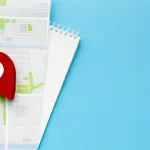Come ottenere i permessi di root su LG G Flex 2
di Redazione
21/07/2015

Il G Flex 2 di LG è sicuramente uno dei telefoni più originali e dal look ricercato del mercato attuale, un hardware potente unito alla versatilità di Android e all'estetica curata e originale che lo schermo curvo regala a questo smartphone lo rendono uno dei migliori prodotti del periodo. Se ne siete proprietari però potreste voler andare oltre le limitazioni che Google vi impone sul suo sistema.
Come molti di voi sapranno infatti l'accesso alle impostazioni di Android è limitato per motivi di sicurezza, non vi vengono in pratica concessi i cosi detti permessi d'amministratore, quelli che vi permetterebbero di fare modifiche sostanziali nel vostro smartphone, da quelle estetiche a quelle funzionali. In gergo androidiani si chiamano permessi di root ed esistono procedure, diverse telefono per telefono, che illustrano come ottenerli. Vediamo dunque qui come ottenere i permessi di root su LG G Flex 2
 ATTENZIONE: Partiamo con la dovuta precisazione che questa procedura non è ufficiale ne consigliata da LG, e per quanto sia facile e relativamente sicura ogni tipo di errore o inconveniente che potrebbe capitare saranno a carico vostro e di responsabilità di nessun'altro.
Cominciamo allora con i prerequisiti. Vi serviranno:
ATTENZIONE: Partiamo con la dovuta precisazione che questa procedura non è ufficiale ne consigliata da LG, e per quanto sia facile e relativamente sicura ogni tipo di errore o inconveniente che potrebbe capitare saranno a carico vostro e di responsabilità di nessun'altro.
Cominciamo allora con i prerequisiti. Vi serviranno:
 ATTENZIONE: Partiamo con la dovuta precisazione che questa procedura non è ufficiale ne consigliata da LG, e per quanto sia facile e relativamente sicura ogni tipo di errore o inconveniente che potrebbe capitare saranno a carico vostro e di responsabilità di nessun'altro.
Cominciamo allora con i prerequisiti. Vi serviranno:
ATTENZIONE: Partiamo con la dovuta precisazione che questa procedura non è ufficiale ne consigliata da LG, e per quanto sia facile e relativamente sicura ogni tipo di errore o inconveniente che potrebbe capitare saranno a carico vostro e di responsabilità di nessun'altro.
Cominciamo allora con i prerequisiti. Vi serviranno:
- Un cavo micro US per connettere lo smartphone al PC
- I driver LG installati sul vostro computer (link download)
- Il pacchetto LG root pronto per l'uso (link download)
- Andate su Impostazioni - Informazioni Telefono - Informazioni Software e fate continuamente tap su Numero build fino a quando non otterrete il messaggio che adesso siete sviluppatori
- Da Impostazioni adesso troverete il menu Opzioni Sviluppatore e qui dovete abilitare USB Debugging
Adesso mettete il vostro smartphone in Download Mode, ovvero spegnetelo e riavviatelo premendo Volume Su mentre inserite il cavo USB del pc e aspettate che il pc lo riconosca e installi i driver
Adesso dai file che avete scaricato selezionate e avviate ports.bat che vi dirà la porta COM al quale è collegato lo smartphone, prendete il valore COM port number ottenuto.
E ora, con lo smartphone in download mode connesso al pc, dal primo prompt dei comandi, quello posizionato nella cartella /root su cui abbiamo prima lavorato eseguite questo comando:
Send_Command.exe \\.\COM4
Dove al posto di COM4 metterete la vostra porta.
E ora eseguite l'ultimo comando:
sh /data/local/tmp/lg_root.sh dummy 1 /data/local/tmp/UPDATE-SuperSU-v2.46.zip /data/local/tmp/busybox
Finito questo potete staccare lo smartphone dal PC. Se non si spegne dal Download Mode staccate e reinserite la batteria, riavviate e troverete l'app SuperSU installata che vi guiderà nella gestione dei permessi di root per quelle applicazioni che ne faranno richiesta.
Articolo Precedente
Come ottenere i permessi di root su Moto G
Articolo Successivo
Come ottenere i permessi di root su Samsung Galaxy Note 4
Redazione